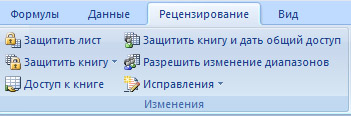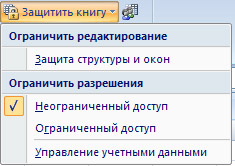Заглавная страница Избранные статьи Случайная статья Познавательные статьи Новые добавления Обратная связь КАТЕГОРИИ: ТОП 10 на сайте Приготовление дезинфицирующих растворов различной концентрацииТехника нижней прямой подачи мяча. Франко-прусская война (причины и последствия) Организация работы процедурного кабинета Смысловое и механическое запоминание, их место и роль в усвоении знаний Коммуникативные барьеры и пути их преодоления Обработка изделий медицинского назначения многократного применения Образцы текста публицистического стиля Четыре типа изменения баланса Задачи с ответами для Всероссийской олимпиады по праву 
Мы поможем в написании ваших работ! ЗНАЕТЕ ЛИ ВЫ?
Влияние общества на человека
Приготовление дезинфицирующих растворов различной концентрации Практические работы по географии для 6 класса Организация работы процедурного кабинета Изменения в неживой природе осенью Уборка процедурного кабинета Сольфеджио. Все правила по сольфеджио Балочные системы. Определение реакций опор и моментов защемления |
Защита рабочих книг, листов и их содержимого
Доступ к электронным таблицам, как правило, имеет не один человек, а целая группа лиц. Одним нужен только просмотр данных, другие занимаются вводом информации и ее обновлением. И, наконец, должны быть люди, занимающиеся проектированием структуры таблиц и отвечающие за их работоспособность. Если всем разрешить делать все что угодно, то рано или поздно работать с таблицами станет невозможно вследствие их несанкционированного изменения пользователями. Поэтому в Excel предусмотрены определенные средства защиты, от отдельных ячеек рабочего листа до всей рабочей книги целиком. Microsoft Excel обеспечивает несколько возможностей защиты от несанкционированного чтения и изменения рабочей книги после ее открытия. Вы можете:
Примечание. Последние две операции будут рассмотрены на последующих уроках Защита листа Сначала рассмотрим, как защитить лист. Создайте новую рабочую книгу. Защитим Лист1. Для этого активизируем Лист1, перейдем на вкладку ленты Рецензирование и в группе команд Изменения щелкнем по кнопке Защитить лист. При этом желательно ввести пароль и дать его подтверждение (в пароле различаются строчные и прописные буквы).
Вы можете разрешить пользователю выполнять некоторые действия по вашему желанию. Для этого в открывшемся диалоговом окне «Защита листа» установите соответствующие флажки. Если теперь попробовать вводить что-нибудь в любые ячейки, Excel выдаст предупреждение о защите и не допустит ввод. Как видите, под защитой от изменений оказались все ячейки листа. Для того чтобы снять защиту листа, выберите пункт меню щелкните по кнопке Снять защиту листа и, при необходимости, введите пароль.
Защита книги Попробуем теперь защитить всю книгу. Для защиты книги перейдем на вкладку ленты «Рецензирование» и в группе команд «Изменения» щелкнем по кнопке Защитить книгу…. В раскрывающемся списке этой кнопки в первую очередь представляет интерес защита структуры и окон.
Защита структуры книги предотвращает удаление, перенос, скрытие, открытие, переименование и вставку новых листов. После нажатия кнопки OK вам не удастся ни удалить, ни вставить, ни переместить рабочие листы на новое место. Проверьте это. При установке флажка «Окна» размер и положение окна также не могут быть изменены. Вы можете установить защиту всей рабочей книги в целях предотвращения несанкционированного доступа к ней, ее открытия или записи измененной рабочей книги. Microsoft Excel обеспечивает три уровня защиты рабочих книг:
Вы можете назначить один из этих трех уровней защиты с помощью команды меню кнопки Office - Сохранить Как…. Для этого:
Предупреждение. Если вы установили защиту с помощью пароля, а затем забыли пароль, то вы не сможете ни открыть рабочую книгу, ни снять защиту с рабочей книги или иным способом получить доступ к данным. Рекомендуется хранить список паролей и соответствующие имена рабочих книг и листов в безопасном месте.
|
|||||
|
Последнее изменение этой страницы: 2021-02-07; просмотров: 75; Нарушение авторского права страницы; Мы поможем в написании вашей работы! infopedia.su Все материалы представленные на сайте исключительно с целью ознакомления читателями и не преследуют коммерческих целей или нарушение авторских прав. Обратная связь - 13.58.244.216 (0.004 с.) |